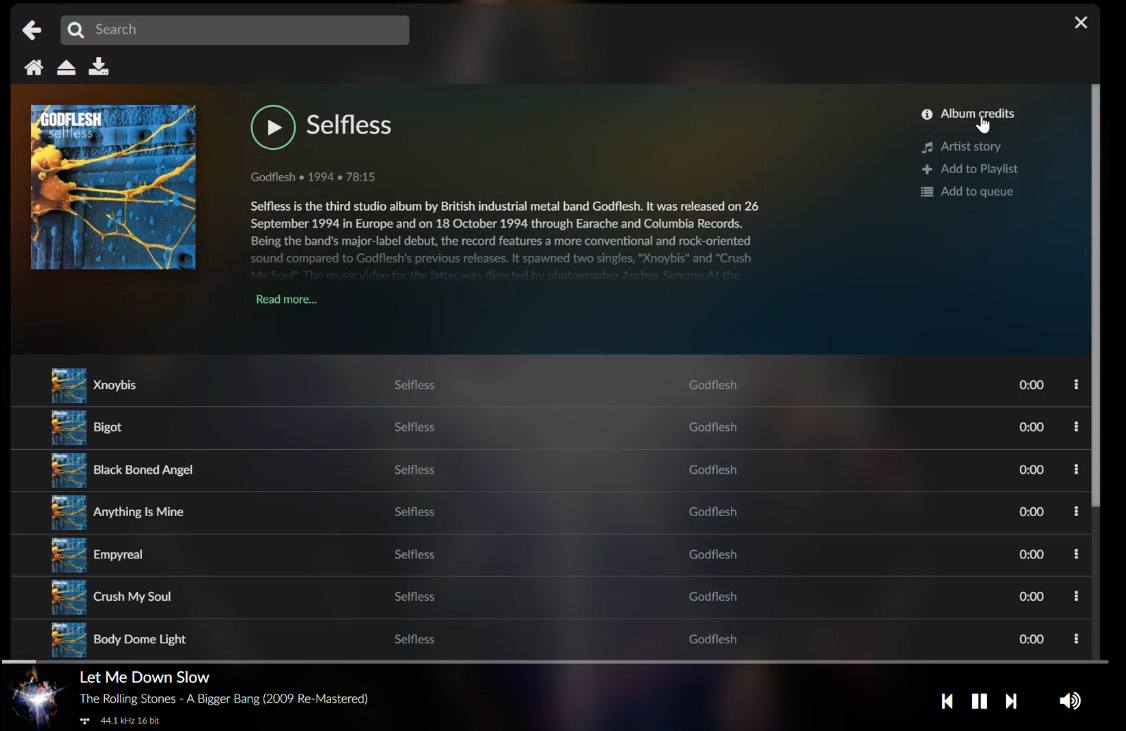L'âge d'or des CD, le bon vieux temps... Pourtant, ils ne nous manquent pas comme je l'aurais cru puisqu'ils font leur retour aujourd'hui. En tant que millénaire, je dois remercier la génération Z car elle fait revenir de nombreuses tendances(j'aurais préféré que certaines tendances restent dans le passé, en particulier celles liées à la mode des années 2000, mais c'est un autre sujet pour un autre jour). Le sentiment de nostalgie de l'ère pré-numérique que la génération Z n'a pas pleinement connu suscite une certaine curiosité chez eux. Par conséquent, les tendances et les articles qui étaient populaires il y a 20 ans le sont à nouveau. Et les CD, qui ont connu un grand succès dans les années 2000, reviennent dans le courant dominant.
C'est le moment de vous montrer et de vous faire savoir que vous pouvez redonner vie à vos CD avec Volumio. Actuellement, sur notre planVolumio Premium, nous offrons la fonction de lecture et d'extraction de CD, et elle fait exactement ce que son nom indique. En connectant un lecteur de CD externe à votre appareil Volumio , vous pouvez facilement lire et extraire tous les CD qui sont cachés dans la poussière quelque part dans votre maison. Commençons par voir comment vous pouvez lire et extraire vos CD sur Volumio.
Lire votre CD
Une fois connecté à MyVolumio, connectez votre lecteur de CD externe à votre appareil. Sur votre écran, allez dans le menu Sources et vous trouverez une option CD audio avec l'icône CD affichée. Cliquez dessus et Volumio extrait automatiquement toutes les métadonnées du CD. Vous pouvez y lire toutes les histoires des artistes et les crédits de l'album. Vous pouvez lire la liste complète des morceaux ou seulement chaque morceau en cliquant sur le bouton de lecture de chacun d'entre eux.
Extraire votre CD
Storage is the next thing you will need. CD ripping is only allowed on usb drives and internal memory. To begin, click on the Rip icon. This will download all tracks in FLAC, you can see all the info Volumio pulls and make the changes you wish, i.e. edit the track’s name. Once you finish making the changes, select the destination disk and click on RIP. You will receive a notification that it’s processing and the timing left to finish the ripping. You can continue using Volumio while waiting.
Et le tour est joué ! Vous pouvez maintenant ripper tous les CD que vous avez chez vous et les copier sur Volumio. Il est temps de ramener les années 2000 !
Voir la vidéo ci-dessous :